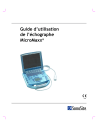
advertisement
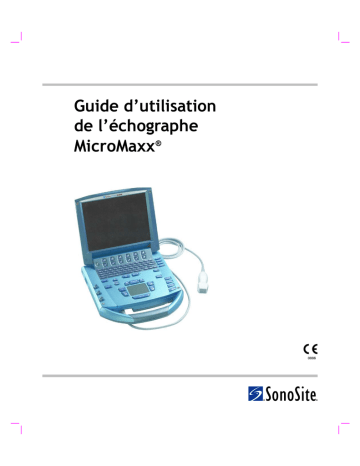
Tableau 2 : Présentation de l’écran (suite)
Numéro Élément
8
9
Menu affiché à l'écran
Info patient
10
11
État Système
Marqueur de profondeur
Description
Accès aux commandes pour chaque état de l'échographe.
Affiche le nom et le numéro d’identité du patient actuel, le site, l’utilisateur, ainsi que la date et l’heure.
Affiche des informations sur l’état de l’échographe ; par exemple type d’examen, capteur, connexion au secteur, charge de la batterie et carte CompactFlash.
Affiche des repères par incréments de 0,5 cm, 1 cm et 5 cm en fonction de la profondeur.
Interaction générale
Pavé tactile
Le pavé tactile permet de sélectionner, d’ajuster et de déplacer des objets à l’écran. Il permet par exemple de contrôler la position du curseur de mesure, la position et la taille de la zone DPC/Couleur, le curseur flottant, etc. Les touches fléchées contrôlent pratiquement les mêmes fonctionnalités que le pavé tactile.
20 Chapitre 2 : Mise en route
Menus affichés à l'écran
Les menus affichés à l'écran, situés en bas de l'écran, fournissent des commandes qui peuvent changer en fonction de l'état de l'échographe. Par exemple, en mode 2D, les options suivantes sont possibles :
Tableau 3 : Menus affichés à l'écran
Icône Description Valeurs Types
Gén
Plage dynamique
Contrôle l’optimisation de l’image 2D
Double
H/G
B/G
B/D
H/D
Affiche les images côte-à-côte
Retourne l'image vers le haut ou vers la gauche
Retourne l'image vers le bas ou vers la gauche
Retourne l'image vers le bas ou vers la droite
Retourne l'image vers le haut ou vers la droite
Luminosité Contrôle la luminosité de l’affichage
Rés, Gén, Pén
Ajuste l'image en modifiant la plage des nuances de gris affichées
(+3)–(-3)
1-10
Cycle
Haut-Bas
Actif-Inactif
Cycle
Haut-Bas
Commandes de menu
Les commandes de menu regroupent 6 jeux de deux boutons placés en haut du pupitre de commande. Elles permettent d’ajuster les valeurs de chaque commande présente dans le menu affiché à l'écran. Selon le contexte, les boutons peuvent fonctionner de quatre manières différentes.
Tableau 4 : Options des commandes de menu
Commande
Cycle
Haut-Bas
Actif-Inactif
Action
Description
Permet de se déplacer dans une liste de valeurs, puis de recommencer lorsque le début ou la fin de la liste est atteint.
S’arrête en haut et en bas d’une liste de valeurs, sans permettre à l’utilisateur de passer de la première à la dernière valeur ou inversement en appuyant une seule fois sur le bouton.
Active ou désactive les fonctions disponibles en fonction de leur état actuel.
Réalise une action relative à un objet affiché à l’écran.
Chapitre 2 : Mise en route 21
Annotation et texte
Commandes du clavier
1
2
3
4
f
Texte
1
A
Q
W
2
Picto
Z
S
X
3
E
D
C
4
R
F
V
5
T
G
B
6
Y
H
N
7
U
J
Suppr
M
8 9
I O
K
,
.
<
L
0
P
_
'
>
10
11
5
Figure 5 Commandes du clavier
Tableau 5 : Commandes du clavier
6
Numéro Touche
1 Tab
7 8 9
Description
Déplace le curseur dans les différents champs des formulaires et passe d’une position de texte à une autre en affichage double écran.
2
3
4
5
6
7
8
9
10
Maj
Verrou maj.
Verrouille le clavier en mode majuscules.
Permet d’entrer des lettres majuscules et des caractères internationaux.
Texte
Picto
Flèche
Espace
Suppr
Touches fléchées
Espacement arrière
Active ou désactive le clavier pour l’entrée de texte.
Active ou désactive les pictogrammes.
Affiche une flèche qui peut être déplacée ou pivotée dans la zone d’image.
Active le clavier pour l'entrée de texte ou ajoute un espace avec un accès à des menus affichés à l'écran supplémentaires (Symboles,
Effacer ligne et Quitter).
Supprime tout le texte de l’écran en modes entrée de texte et hors mesure.
Déplace la sélection mise en surbrillance dans les menus de calculs, déplace le curseur d’un espace lors de l’entrée de texte, déplace le curseur de mesure et parcourt les pages lors de la revue des images ou dans les rapports.
Supprime un caractère à gauche du curseur en mode entrée de texte.
22 Chapitre 2 : Mise en route
advertisement
advertisement
Table of contents
- 9 À propos du guide d’utilisation
- 9 Applications
- 12 Conventions
- 12 Symboles et termes
- 12 Mises à niveau du logiciel et mises à jour du guide d’utilisation
- 12 Commentaires de la clientèle
- 13 Informations de contact
- 14 À propos de l’échographe
- 16 À propos du logiciel de l’échographe
- 17 Guide des bonnes pratiques de balayage
- 19 Préparation de l’échographe
- 19 Installation ou retrait de la batterie
- 20 Installation ou retrait de la carte CompactFlash
- 21 Utilisation de l’alimentation sur secteur et chargement de la batterie
- 22 Mise sous tension/hors tension de l’échographe
- 23 Connexion et déconnexion du capteur
- 24 Commandes de l’échographe
- 27 Présentation de l’écran
- 28 Interaction générale
- 28 Pavé tactile
- 29 Menus affichés à l'écran
- 29 Commandes de menu
- 30 Annotation et texte
- 31 Formulaires
- 32 Configuration de l'échographe
- 33 Pour configurer les paramètres de sécurité
- 39 Pour configurer les paramètres sonores et de la batterie
- 40 Calculs cardiaques
- 41 Pour configurer la connectivité
- 44 Pour régler la date et l'heure
- 45 Touche Delta et Annotation
- 47 Information Écran
- 48 Calculs EIM
- 49 Pour définir les méthodes de calculs OB
- 51 Pour définir les mesures personnalisées OB
- 52 Pour configurer les tableaux personnalisés OB
- 54 Préréglages
- 56 Informations système
- 57 État du réseau
- 59 Informations du patient
- 62 Capteur, type d’examen et mode d’imagerie
- 65 Préparation du capteur
- 66 Usage général
- 66 Usage invasif ou chirurgical
- 67 Modes
- 67 Imagerie 2D
- 72 Mode M d'imagerie
- 74 Imagerie Doppler couleur
- 77 Imagerie Doppler pulsé (DP) et continu (DC)
- 81 Clips
- 82 Délai d'acquisition de clips
- 83 Stockage des images et des clips
- 83 Sauvegarder sur la carte CompactFlash
- 85 Imprimer sur l’imprimante locale
- 85 Examen des images et des clips
- 85 Liste des patients
- 87 Images et clips des patients
- 88 Annotations
- 91 Monitorage ECG
- 92 Pédale
- 92 Lect codes-barres
- 92 Guidage de l’aiguille
- 93 Mesures
- 93 Mesures 2D
- 97 Mesures en mode M
- 99 Mesures Doppler
- 104 Calculs
- 105 Calculs des pourcentages de réduction
- 107 Calcul de volume
- 109 Calcul de débit-volume
- 111 Calculs des parties molles
- 112 Calculs Gyn
- 115 Calculs OB
- 123 Calculs vasculaires
- 125 Calculs EIM
- 129 Calculs du Doppler transcrânien (TCD)
- 133 Calculs cardiaques
- 151 Rapport du patient
- 157 Configuration de la connectivité de l'échographe
- 157 Configuration du système pour SiteLink
- 158 Configuration de SiteLink pour Ethernet
- 159 Configuration de SiteLink pour une connectivité sans fil
- 163 Configuration de l'échographe pour DICOM
- 163 Création d'une sauvegarde pour les réglages DICOM
- 164 Configuration des emplacements
- 170 Configuration des dispositifs d’archivage
- 173 Configuration des imprimantes
- 177 Configuration des serveurs de listes de travail
- 181 Configuration des procédures
- 182 Importation et exportation de configurations
- 183 Revue du journal réseau
- 184 Utilisation de la fonctionnalité DICOM
- 187 Archivage et impression des images DICOM
- 190 Informations patient
- 191 Listes de travail DICOM
- 193 Dépannage
- 195 Licence d'utilisation du logiciel
- 195 Mise à niveau du logiciel de l'échographe et du capteur
- 201 Mise à niveau de la connexion capteur triple (TTC)
- 202 Obtention d'une clé de licence
- 203 Installation d'une clé de licence
- 204 Entretien
- 204 Désinfectants recommandés
- 204 Sécurité
- 205 Nettoyage et désinfection de l'échographe
- 207 Nettoyage et désinfection des capteurs
- 209 Stérilisation des capteurs
- 209 Nettoyage et désinfection des câbles de capteurs
- 210 Nettoyage et désinfection de la batterie
- 211 Nettoyage de la pédale
- 211 Nettoyage et désinfection des câbles ECG
- 219 Taille de l’image
- 219 Positionnement des curseurs de mesure
- 219 Mesures 2D
- 222 Sources d’erreurs de mesure
- 222 Erreur d'acquisition
- 222 Erreur d’algorithme
- 222 Publications relatives à la terminologie et aux mesures
- 223 Références cardiaques
- 230 Références obstétricales
- 231 Tableaux d’âge gestationnel
- 234 Tableaux d’analyse de croissance
- 236 Calculs de ratio
- 236 Références générales
- 239 Dimensions de l'échographe
- 239 Dimensions de l'écran
- 239 Capteurs
- 240 Modes d’imagerie
- 240 Stockage des images
- 240 Accessoires
- 240 Matériel, logiciels et documentation
- 241 Câbles
- 241 Périphériques
- 241 Limites de température et d’humidité
- 242 Alimentation électrique
- 242 Batterie
- 242 Normes de sécurité électromécanique
- 243 Classification selon les normes EMC
- 243 Normes relatives au matériel aéroporté
- 243 Norme DICOM
- 243 Norme HIPAA
- 245 Principes ergonomiques
- 245 Classification relative à la sécurité électrique
- 246 Sécurité électrique
- 249 Sécurité du matériel
- 249 Sécurité de la batterie
- 251 Sécurité biologique
- 252 Compatibilité électromagnétique (CEM)
- 254 Déclaration du fabricant
- 258 Le principe ALARA
- 258 Application du principe ALARA
- 259 Réglages directs
- 259 Réglages indirects
- 259 Réglages du récepteur
- 260 Artefacts acoustiques
- 260 Recommandations pour réduire l'IM et l'IT
- 262 Affichage de la puissance acoustique
- 263 Précision de l’affichage de la puissance acoustique des indices mécanique et thermique
- 263 Facteurs contribuant à l’incertitude d’affichage
- 264 Documents connexes
- 265 Augmentation de la température de surface des capteurs
- 266 Mesure de la puissance acoustique
- 266 Intensités in situ, déclassée et pour l'eau
- 267 Modèles de tissus et évaluation du matériel
- 269 À propos du tableau de puissance acoustique
- 270 Tableaux de puissance acoustique
- 307 Précision et incertitude des mesures acoustiques
- 307 Symboles d’étiquetage
- 311 Termes
- 314 Acronymes
- 323 A
- 323 B
- 323 C
- 325 D
- 325 E
- 326 F
- 326 G
- 326 H
- 326 I
- 327 J
- 327 L
- 327 M
- 328 N
- 328 O
- 328 P
- 328 Q
- 328 R
- 329 S
- 329 T
- 329 U
- 329 V
- 329 Z